1、立体文本边框
样式
<Style x:Key="BorderStyle" TargetType="Border">
<Setter Property="BorderBrush" Value="#55020403" />
<Setter Property="BorderThickness" Value="2" />
<Setter Property="CornerRadius" Value="5" />
<Setter Property="Effect">
<Setter.Value>
<DropShadowEffect
BlurRadius="2"
Opacity="0.3"
ShadowDepth="2"
Color="White" />
</Setter.Value>
</Setter>
</Style>
使用
<Border
Grid.Column="1"
Width="200"
Height="100"
Style="{StaticResource BorderStyle}">
<TextBlock
HorizontalAlignment="Center"
VerticalAlignment="Center"
FontSize="36"
Foreground="#FF45C4EF"
Text="10:00:00" />
</Border>
效果:

2、设置控件边框的阴影Shadow 样式
在一些场景下需要WPF的控件显示阴影边框的效果。主要是通过控件的 DropShadowEffect 对象来进行控制。
1. DropShadowEffect的基本属性:
-
Direction: 设置投影的方向值,单位是角度,默认为 315,其角度值对应的方向如下图所示:
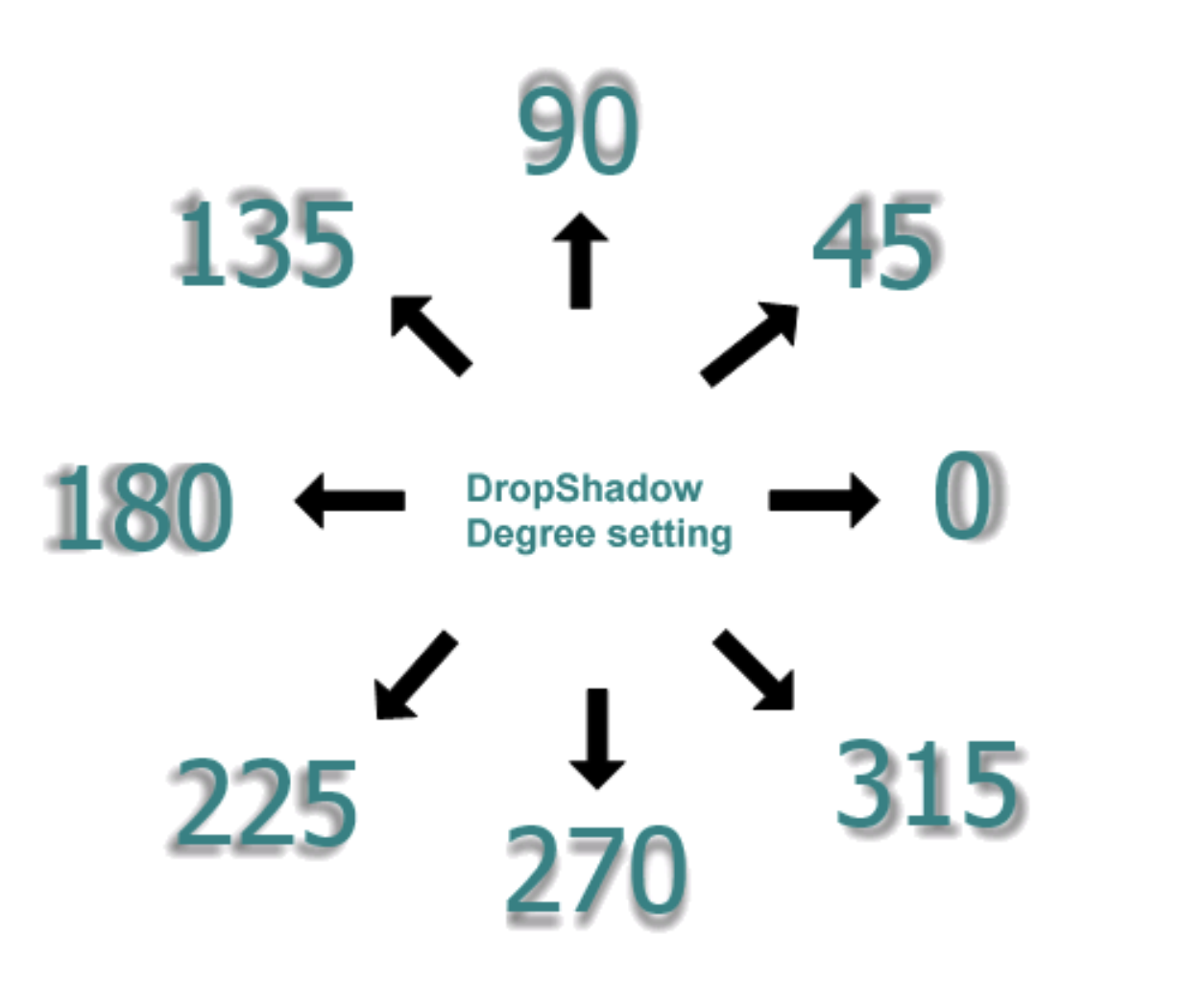
-
ShadowDepth:阴影距离控件纹理边框的距离,单位是 pixels,默认值是 5 pixels。将其设置为0时,阴影将均匀的沿着控件四周分布,而不是沿着某一角度来分布 -
BlurRadius:阴影模糊效果的半径,默认为5。设置为0时,将没有模糊的效果,而是清晰的阴影 -
Color: 阴影的颜色 -
Opacity:阴影的不透明度
2. 实际显示效果
1) 沿指定角度带模糊效果的阴影
<Border Width="180" Height="100" Background="Pink" CornerRadius="8">
<Border.Effect>
<DropShadowEffect Direction="320" BlurRadius="6" ShadowDepth="8" Color="Black" Opacity="0.3"/>
</Border.Effect>
</Border>
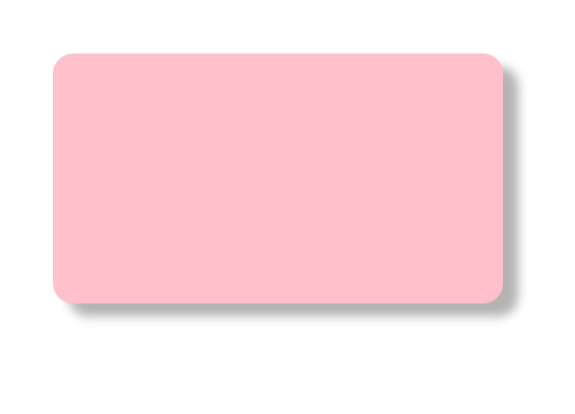
2)沿四周均匀分布的阴影,而不是沿着一个方向,设置ShadowDepth="0"
<Border Width="180" Height="100" Background="Pink" CornerRadius="8">
<Border.Effect>
<DropShadowEffect BlurRadius="20" ShadowDepth="0" Color="Black" Opacity="0.4"/>
</Border.Effect>
</Border>

3)设置控件自身带模糊的效果
<Border Width="180" Height="100" Background="Pink" CornerRadius="8">
<Border.Effect>
<BlurEffect Radius="4" KernelType="Box" />
</Border.Effect>
</Border>

3、WPF 立体Border
WPF 立体Border ,用来划分各个功能区块

在资源文件中,添加如下样式代码:
<Style x:Key="BaseBorder" TargetType="Border">
<Setter Property="Background" Value="White" />
<Setter Property="BorderBrush" Value="#EEEEEE" />
<Setter Property="BorderThickness" Value="1" />
<Setter Property="CornerRadius" Value="10" />
<Setter Property="Opacity" Value="1" />
<Setter Property="Effect">
<Setter.Value>
<DropShadowEffect
BlurRadius="10"
Opacity="0.3"
ShadowDepth="3"
Color="#BBBBBB" />
</Setter.Value>
</Setter>
</Style>
<Style x:Key="ExternalBorder" TargetType="Border">
<Setter Property="Effect">
<Setter.Value>
<DropShadowEffect
BlurRadius="10"
Direction="-225"
Opacity=".6"
ShadowDepth="3"
Color="White" />
</Setter.Value>
</Setter>
</Style>
在使用时:
创建两个嵌套的Border,外部使用ExternalBorder样式,内部使用BaseBorder样式,如:
<Border Width="400" Height="300" Style="{StaticResource ExternalBorder}">
<Border Style="{StaticResource ResourceKey=BaseBorder}" />
</Border>
如果要在Border里面加控件,加在最里面的Border里。
如果要改背景颜色,可以改BaseBorder样式里的Background属性,要改边框颜色可以改BorderBrush属性。
之所以用了两个Border,是因为在对Border添加阴影的同时,又在外部对左上角加了高亮,模拟光线从左上方照射的感觉,效果比单用一个Border加阴影要更自然,更有高级感,尤其在背景颜色较深时更加明显。
上图:加了高光; 下图:只加了阴影,没有加高光


4、WPF-WPF BitmapEffect (按钮凹凸效果)

































 被折叠的 条评论
为什么被折叠?
被折叠的 条评论
为什么被折叠?








